Thunderbird Russian
Установка PGP на компьютер под управлением Windows
Немного предыстории. PGP – это протокол, используемый различными программами для шифрования электронной почты и файлов. Для того чтобы протокол PGP заработал в Thunderbird, нужно установить GPG – бесплатное программное обеспечение для работы с PGP, а также Enigmail – дополнение к Thunderbird, позволяющее использовать GPG… Все очень сложно!? Не беспокойтесь, вам только нужно знать, как шифровать сообщения с помощью PGP, а также необходимо установить и GPG, и Enigmail. Далее мы расскажем, как это сделать…
Установка PGP (GPG) в операционной системе Microsoft Windows
GNU Privacy Guard (GnuPG) – это программное обеспечение, необходимое для отправки писем, зашифрованных и/или подписанных с помощью PGP.
1. Откройте сайт проекта Gpg4Win. Пройдите по адресу http://gpg4win.org/. Слева вы увидите ссылку на скачивание. Нажмите на неё.
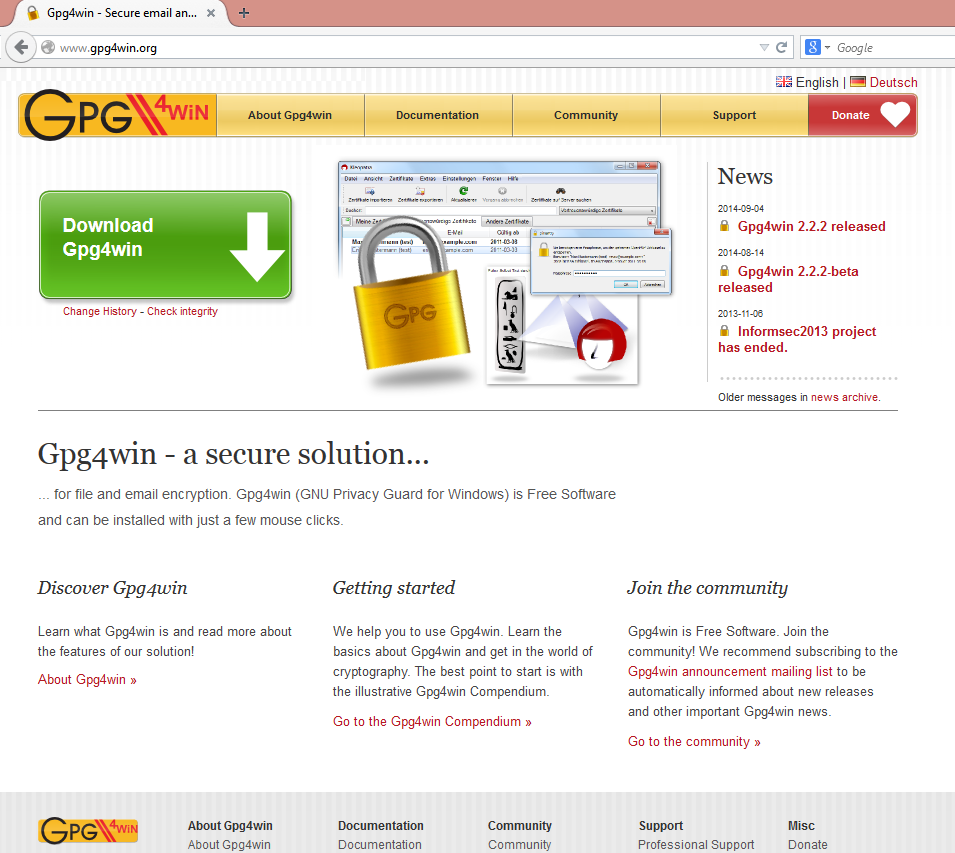
2. Откроется страница, на которой вы сможете скачать Gpg4Win. Нажмите на кнопку, предлагающую вам скачать последнюю стабильную версию (не бета) Gpg4Win.
 3. Нажмите на кнопку «Сохранить файл». Начнётся скачивание файла «.exe».
3. Нажмите на кнопку «Сохранить файл». Начнётся скачивание файла «.exe».

В зависимости от настроек вашего браузера вам, возможно, придётся найти этот файл (он будет называться примерно так: gpg4win-2.2.2.exe) и запустить его двойным щелчком мыши. Windows запросит у вас подтверждение на установку этой программы. Согласитесь.
4. Согласитесь с условиями лицензионного соглашения, выберите язык и примите предлагаемые по умолчанию настройки, нажимая кнопку «Далее», если у вас не возникнет причин отказаться. Завершите установку.
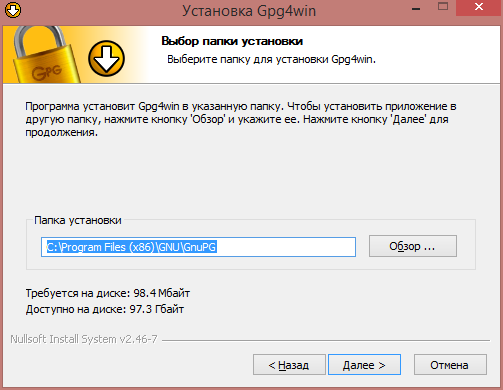
На одном из этапов установщик спросит вас, куда установить программу. Можете согласиться с тем, что предлагается по умолчанию, только запомните расположение, поскольку в дальнейшем оно может вам понадобиться. Нажмите «Далее».
Установка дополнения Enigmail
После успешной установки ПО PGP (по вышеуказанной инструкции) вы готовы установить дополнение для Thunderbird под названием Enigmail.
Это дополнение обеспечит конфиденциальность вашей переписки по электронной почте. Enigmail является всего лишь интерфейсом, позволяющим вам использовать шифрование PGP в программе Thunderbird.
ПО Enigmail основано на криптографии открытого ключа. Согласно этому методу, каждый из корреспондентов должен создать свою личную пару ключей. Первый ключ называется закрытым. Он защищён паролём, хранится в тайне и никогда никому не передаётся.
Второй ключ называется открытым. Этот ключ можно и нужно распространить среди своих корреспондентов. Как только вы получите открытый ключ своего корреспондента, вы сможете начать отправлять ему зашифрованные письма. Только этот корреспондент сможет расшифровать и прочитать ваши сообщения, так как только у этого человека есть доступ к соответствующему закрытому ключу.
Аналогично, если вы передадите копию своего открытого ключа своим корреспондентам (сохраняя в секрете свой закрытый ключ), то только вы сможете прочитать содержимое зашифрованного сообщения, отосланного кем-либо из них на ваш адрес.
Enigmail также позволяет ставить цифровую подпись на ваши письма. Получатель письма, у которого имеется копия вашего открытого ключа, сможет проверить, действительно ли это письмо пришло от вас или было сфальсифицировано. Точно так же, если у вас имеется открытый ключ корреспондента, вы сможете проверить цифровую подпись его писем.
Установка
Для установки Enigmail вам нужно сделать следующее:
Шаг 1. Откройте Thunderbird, в меню «Инструменты» (кнопка ![]() ) нажмите «Дополнения», откроется окно дополнений с открытым по умолчанию разделом «Установить дополнения».
) нажмите «Дополнения», откроется окно дополнений с открытым по умолчанию разделом «Установить дополнения».
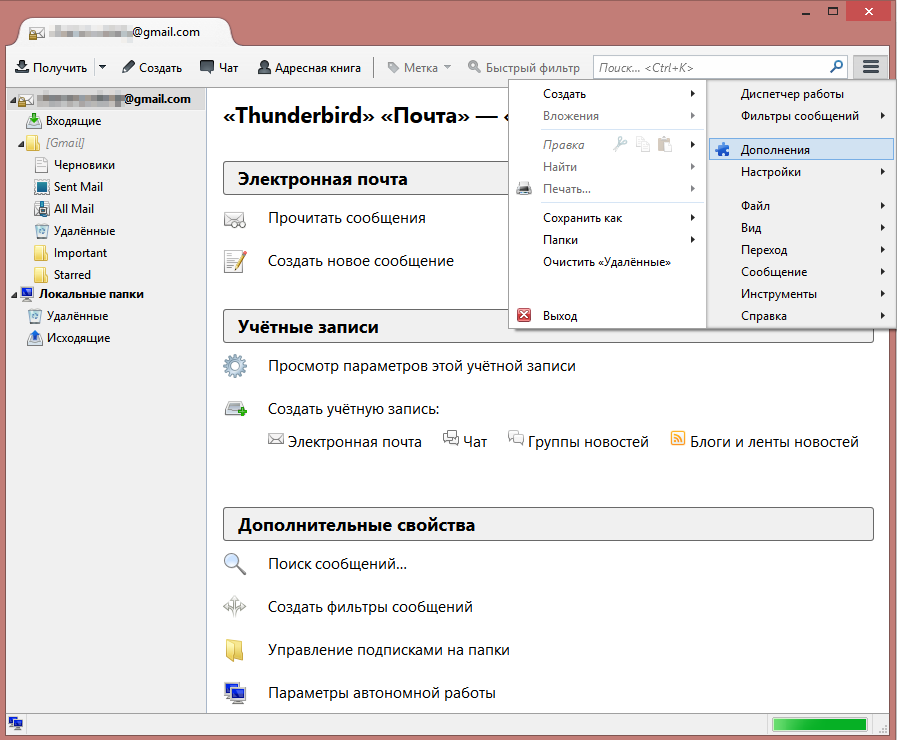
Шаг 2. В поле поиска введите «enigmail» и нажмите на значок поиска, как указано в следующем примере:
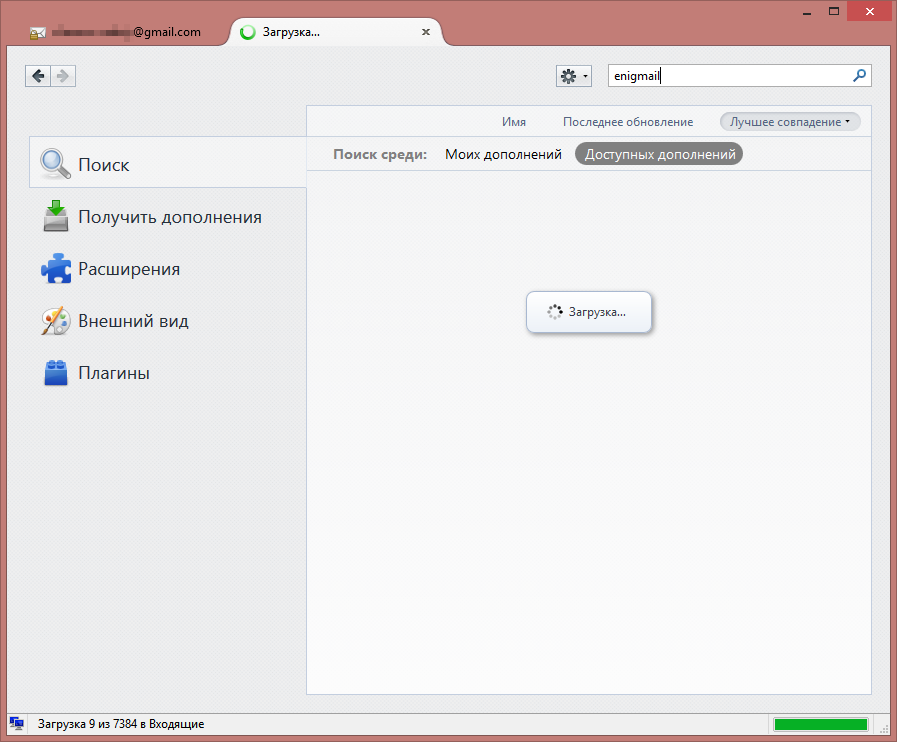
Шаг 3. Просто нажмите на зелёную кнопку «Add to Thunderbird» для установки дополнения.
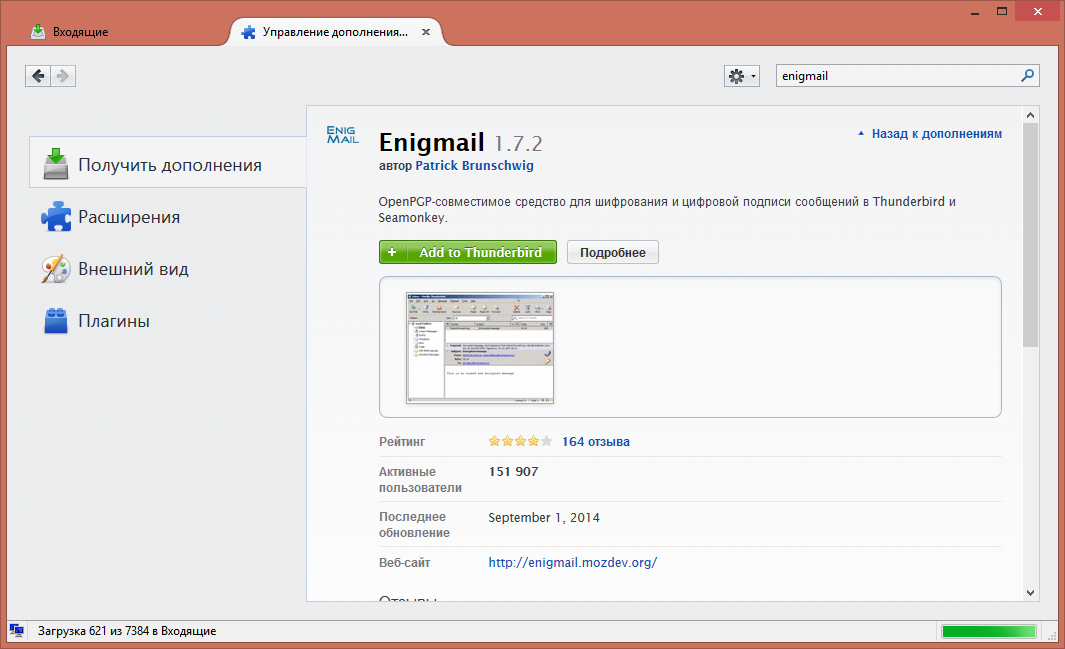
Шаг 4. После скачивания файла Thunderbird спросит, уверены ли вы в том, что хотите установить это дополнение. Так как мы доверяем этому приложению, нажимаем на кнопку «Установить сейчас».
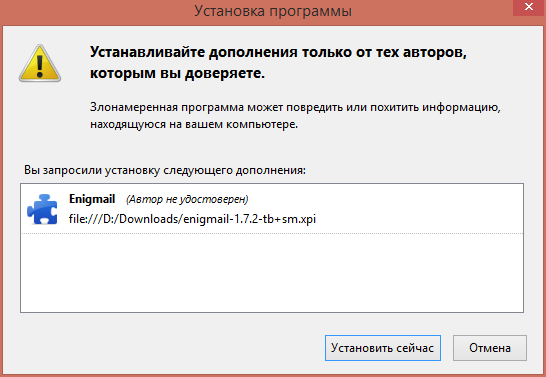
Шаг 5. Через некоторое время установка завершится и появится следующее окно:
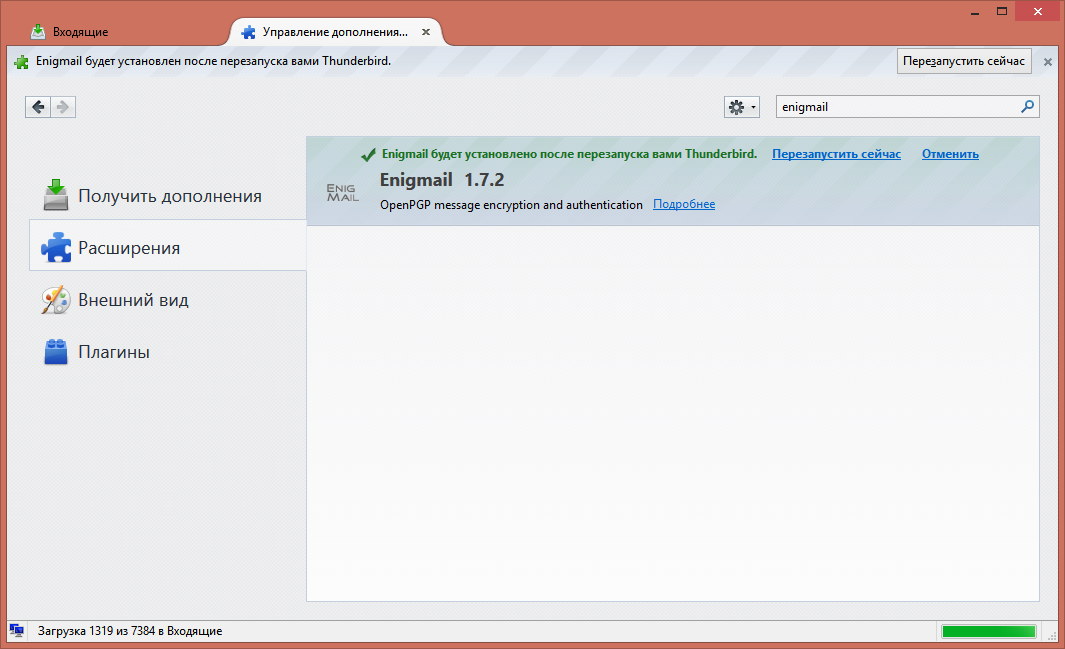
Пожалуйста, нажмите на кнопку «Перезапустить сейчас».
Имейте в виду, что для того, чтобы начать пользоваться функциями этого дополнения, нужно обязательно перезапустить Thunderbird!
Тестирование и решение возникающих проблем
Чтобы проверить работоспособность установленных приложений, вы можете перейти к следующей части задания и попробовать создать пару ключей. Если при этом возникнут ошибки, то либо свяжитесь с человеком, ведущим этот курс обучения, либо поделитесь возникшей проблемой на форуме Enigmail.1
Распространённая проблема
Распространённой проблемой при использовании Windows является то, что Enigmail не может обнаружить установленную программу GPG. Если вы столкнулись с этой проблемой, попытайтесь решить её самостоятельно, указав Enigmail путь, где искать GPG.
В главном окне Thunderbird нажмите в меню Enigmail > Настройки, поставьте галочку перед пунктом «Указать путь» и укажите путь к файлу gpg.exe, который находится в папке, куда вы установили GPG. Если это не поможет, попытайтесь найти решение на форуме Enigmail.
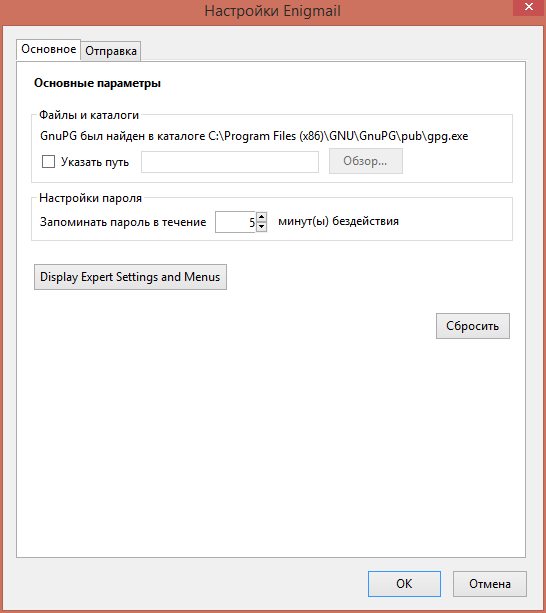
- http://www.mozilla-enigmail.org/forum/^